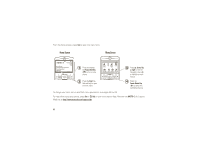Motorola MOTO Q 9c Sprint User Guide
Motorola MOTO Q 9c Manual
 |
View all Motorola MOTO Q 9c manuals
Add to My Manuals
Save this manual to your list of manuals |
Motorola MOTO Q 9c manual content summary:
- Motorola MOTO Q 9c | Sprint User Guide - Page 1
TM MOTO 9c User's Guide - Motorola MOTO Q 9c | Sprint User Guide - Page 2
- Motorola MOTO Q 9c | Sprint User Guide - Page 3
Thanks for purchasing the MOTO Q™ 9c wireless phone! It's a phone with a distinct edge phone and instantly a media library is available anytime. Help & QuickStart Tour - On-phone help is available anytime. Just press Start > V Help. For even more information, go to http://www.motorola.com/support/q9c - Motorola MOTO Q 9c | Sprint User Guide - Page 4
Here's a quick anatomy lesson. Navigation Key Center Select Key Left Soft Key Send Key Home Key Function Key Microphone ò CAPS Fn Messaging Key Right Soft Key Power/End Key Back Key Speakerphone/ Fn Voice Recognition Key Camera Key Light Sensor Thumb Wheel Side Back Key ò CAPS Enter Key - Motorola MOTO Q 9c | Sprint User Guide - Page 5
Memory Card Slot Insert miniSD memory or Wi-Fi card. ò USB Port Charge battery and CAPS Fn connect phone accessories. Camera Lens Camera Flash Battery Door Release Speakers 3 - Motorola MOTO Q 9c | Sprint User Guide - Page 6
g&%Ãc I Internet Explorer 12:00 PM 12/31/07 Get Office Sync Email (0) Text Messages (0) Voicemail (0) No upcoming appointments. Profile: help while using your phone, press Start > V Help to open the in-device help. Also see the MOTO Q 9c Support Web site at http://www.motorola.com/support/q9c - Motorola MOTO Q 9c | Sprint User Guide - Page 7
made in the radio phone, not expressly approved by Motorola, will void the user's authority to operate the equipment. Software Copyright Notice The Motorola products described in this manual may include copyrighted Motorola and third-party software stored in semiconductor memories or other media - Motorola MOTO Q 9c | Sprint User Guide - Page 8
10 battery use & safety 10 get started 14 about this guide 14 display 15 volume 18 handsfree speaker 19 lock & unlock phone 19 flight mode 20 file manager 20 task manager 21 phone information 21 tips & tricks 22 entertainment 23 play songs & videos 23 6 contents download & copy - Motorola MOTO Q 9c | Sprint User Guide - Page 9
54 synchronize 54 Bluetooth® wireless 59 cable connections 63 Internet Sharing 63 using a WiFi card 65 network connections. . . . . . 66 Internet security 66 tools 67 contacts 67 personal organizer 69 service & repairs 72 SAR Data 73 Microsoft License 74 Safety Information 80 Industry - Motorola MOTO Q 9c | Sprint User Guide - Page 10
Regional Settings • Owner Information • Text Input Settings • About • Phone Settings • TTY Settings • Unread Message Alert • Customer Feedback • Windows Update T Games Ä Voice Notes à Pictures & Videos - Accessories / File Manager V Help 8 Keypad Lock [ Media Center W Messenger 3 Speed Dial \ Voice - Motorola MOTO Q 9c | Sprint User Guide - Page 11
Use and Care Use and Care To care for your Motorola phone, please keep it away from: liquids of any kind Don't expose your phone to water, rain, extreme humidity, sweat, or other moisture. If it does get wet, don't try to accelerate drying with the use of an oven - Motorola MOTO Q 9c | Sprint User Guide - Page 12
attempt to change the form of your battery. • Don't let the phone or battery come in contact with water. Water can get into the phone's circuits, leading to corrosion. If the phone and/or battery get wet, have them checked by your carrier or contact Motorola even if they appear to be working - Motorola MOTO Q 9c | Sprint User Guide - Page 13
your car in high temperatures. DOs • Do avoid dropping the battery or phone. Dropping these items, especially on a hard surface, can potentially cause damage. • Do contact your service provider or Motorola if your phone or battery has been damaged from dropping or high temperatures. IMPORTANT: USE - Motorola MOTO Q 9c | Sprint User Guide - Page 14
• If the message remains, contact a Motorola Authorized Service Center. Important: Motorola's warranty does not cover damage to the phone caused by non-Motorola batteries and/or chargers. Warning: Use of a non-Motorola battery or charger may present a risk of fire, explosion, leakage, or other - Motorola MOTO Q 9c | Sprint User Guide - Page 15
not fully charged. Plug the battery charger into your phone and an electrical outlet. It might take several seconds to start charging. When finished, your phone plays an alert ò CAPS Fn and displays a full battery icon J and Charge Complete. Tip: Motorola batteries have circuitry that protects the - Motorola MOTO Q 9c | Sprint User Guide - Page 16
select key s to select them. Left Soft Key Call/ Answer Key Navigation & Select Key ò Home Back Key Key Right Soft Key Power/ End Key This guide shows how to locate a menu feature as follows: Find it: Start > Call History > (received call) 14 get started This means that, from the home screen - Motorola MOTO Q 9c | Sprint User Guide - Page 17
and may not be available in all areas. Contact your service provider for more information. This means a feature requires an optional accessory. display The home screen appears when you turn on the phone. ) Home Service Text Messages (0) No upcoming appointments. Profile: Normal Start 12:00 - Motorola MOTO Q 9c | Sprint User Guide - Page 18
Shows when you have a new e-mail message. G Roam Indicator - Shows G when your phone is seeking or using a network outside your home network. EVDO indicator shows when phone is in / J EVDO coverage area. 1X indicator shows when phone is in 1x-RTT coverage area. The number of bars show the - Motorola MOTO Q 9c | Sprint User Guide - Page 19
is on (see page 19). ^ Battery Level Indicator - Vertical bars show the battery charge level. Recharge the battery when your phone shows one or two bars. Ù Charging Indicator - Shows when the USB charger is connected to the phone and charging. 0 Signal Strength Indicator - Vertical - Motorola MOTO Q 9c | Sprint User Guide - Page 20
System volume overrides other volume controls. If system volume is at 0%, adjusting media player or call volume won't effect the volume. Note: If your phone is connected to a Bluetooth® audio device, the speakerphone won't work. 18 get started To change system volume, press and hold the thumb wheel - Motorola MOTO Q 9c | Sprint User Guide - Page 21
accessories may be prohibited or restricted in certain areas. Always obey the laws and regulations on the use of these products. To use your phone > Speakerphone On. lock & unlock phone You can manually lock your phone to prevent accidental key presses. To lock your phone, press X and then the space - Motorola MOTO Q 9c | Sprint User Guide - Page 22
reset your phone, but you will lose your personalized settings and all content stored in phone memory. To perform a hard reset, press and hold s for 5 seconds while turning the phone your phone's network, Bluetooth, and WiFi (if applicable) services to safely access your address book, games, camera - Motorola MOTO Q 9c | Sprint User Guide - Page 23
. Select the program and press Menu > Remove. phone information features software version To view your phone software version: Start > Settings > Phone Settings > Phone Information memory & storage To see the total, used, and available memory on your phone and storage card: Start > System Tools - Motorola MOTO Q 9c | Sprint User Guide - Page 24
or music on an airplane use speakerphone personalize your device Do this... To keep playing games and music on a flight, turn off your network and Bluetooth® services. Press and hold X for the quick list. Then select Wireless Manager > All. During a call, press A to turn the speakerphone on or - Motorola MOTO Q 9c | Sprint User Guide - Page 25
Video (WMV), MP3, AAC, and WAV files. For details about using the media player, see your Quick Start Guide. download & copy files You can copy or download media files from your computer or the Internet onto your phone. transfer files from your computer You can transfer files from a computer to your - Motorola MOTO Q 9c | Sprint User Guide - Page 26
phone, you need the Windows® XP operating system, Windows Media Player version 10 or later, and an active internet connection. If you have the Windows XP operating system and an internet connection, you can download files to your phone To sync your computer with your phone using Windows Media Player - Motorola MOTO Q 9c | Sprint User Guide - Page 27
to adjust picture settings, such as Mode, Brightness, Resolution, Zoom, White Balance, and Flash or switch to the video camera. 2 Aim the camera lens at the photo subject. 3 To take a picture, press s. Your phone saves the picture and shows it in the viewfinder. option Send via Bluetooth Send - Motorola MOTO Q 9c | Sprint User Guide - Page 28
the photo as the home screen, select Use as Home Screen. • To view image properties, like the filename, select Properties. self portrait 1 With the camera active, press Menu > Mode > Timer. 2 Press s to start the 5 second delay. 3 Aim the camera lens (on the back of the - Motorola MOTO Q 9c | Sprint User Guide - Page 29
Stop to end recording the video altogether, or press Pause to pause recording and Resume to continue recording. Note: Videos are automatically stored in your phone. To view them, press Start and select Pictures & Videos. Select the video to view and press Play or s. You can also see your stored - Motorola MOTO Q 9c | Sprint User Guide - Page 30
option Video Determine audio and time limit settings for video files. Note: Although General and Slideshow options are also available in this menu, these settings are specific to picture mode only. play a video clip Find it: Start > Pictures & Videos Select the video clip and press s. Note: For - Motorola MOTO Q 9c | Sprint User Guide - Page 31
> Options to choose from the following options: option Playback Video Network Library Skins Buttons Pick how the time counter appears, whether to pause playback while using another program, and whether to resume playback after a phone call. Options for showing in full screen and when to scale to - Motorola MOTO Q 9c | Sprint User Guide - Page 32
up D page down T go to the top of the page B go to the bottom of the page F switch to full screen or normal view fun & games features manage pictures & videos Start > Pictures & Videos For more details, see "picture options" on page 25 or "video options" on page 27. 30 entertainment - Motorola MOTO Q 9c | Sprint User Guide - Page 33
® Media, see page 28. features start Web browser Start > Internet Explorer For more information about Internet Explorer Mobile, see page 29. download objects from Web page To download a picture, sound, or phone theme from a Web page, highlight the file, press Select > Store. entertainment 31 - Motorola MOTO Q 9c | Sprint User Guide - Page 34
features play games on your phone Start > Games Caution: Downloading and installing numerous third-party applications can negatively affect memory usage and the performance of the phone. Proceed with moderation. Note: Your phone does not support Java applications or games. 32 entertainment - Motorola MOTO Q 9c | Sprint User Guide - Page 35
, make it that way! Tip: For the quickest way to customize your phone, press Start > Personalize My Q. profiles Each profile uses a different set of sounds, ring styles, earpiece volume settings, or vibrations for incoming calls and other events. - Motorola MOTO Q 9c | Sprint User Guide - Page 36
, press S left or right to change it, and then press Done. Note: Downloading a sound file for a ring tone does not automatically save it in the Sounds location image or changing your layout and color scheme. See your Quick Start Guide for details. home screen shortcuts You can use the shortcut icons - Motorola MOTO Q 9c | Sprint User Guide - Page 37
be restricted or unavailable if your home screen shows scrolling headlines from your service provider. start menu You can customize your start menu. Find it: image. time & date Your service provider usually sets the time and date on your phone. However, if you change time zones while personalize - Motorola MOTO Q 9c | Sprint User Guide - Page 38
save battery life, your backlight turns off when you're not using your phone. Phone > Call Options > Any key answer third-party applications Third-party applications, or add-on programs, can include e-mail, security, mobile office, and productivity software. These products can typically be downloaded - Motorola MOTO Q 9c | Sprint User Guide - Page 39
, see the downloads catalog on the Motorola Support Web site at: http:// www.motorola.com/support/q9c, or see your service provider's Web site. Note: Applications written for previously released devices or older versions of Windows Mobile® may not function reliably on this phone. Contact the - Motorola MOTO Q 9c | Sprint User Guide - Page 40
to you if you lose it: Start > Settings > Owner Information master reset To return your phone to original settings: Start > System Tools > Master Reset The default master reset code is 000000 (6 zeroes). Master reset does not reset the unlock code, security code, and lifetime timer. 38 personalize - Motorola MOTO Q 9c | Sprint User Guide - Page 41
make and answer calls, see your Quick Start Guide. Note: Your phone has a system volume control that overrides call a call alert You scroll the thumb wheel down to turn off the ringer. recent calls Your phone keeps a list of incoming and outgoing calls, even for calls that didn't connect. The most - Motorola MOTO Q 9c | Sprint User Guide - Page 42
list. Filtering calls allows you to group calls in a specific way. For example, if you filter the list for all Missed Calls, all the incoming phone calls that you did not answer are listed first. redial 1 Press N from the home screen to see the dialed calls list. 40 calls 2 Use the - Motorola MOTO Q 9c | Sprint User Guide - Page 43
the emergency number. international calls If your phone service includes international dialing, press and hold 0 phone numbers and shortcuts to features found in the Start menu including e-mail, calendar, and Bluetooth Manager. For details about setting speed dial numbers, see your Quick Start Guide - Motorola MOTO Q 9c | Sprint User Guide - Page 44
For details about voicemail, see your Quick Start Guide. three-way calling Tip: Place your current call hold A. When prompted, say "Call," followed by a number or contact name. TTY calls Set up your phone for use with an optional TTY device: Start > Settings > More... > More... > TTY Settings Note: - Motorola MOTO Q 9c | Sprint User Guide - Page 45
amount of time for which you are billed by your service provider. For billing information, contact your service provider. features see call timers Show call timers: Start > Call History, then press Menu > View Timers reset call timers To reset all call timers to zero (0), except for the Lifetime - Motorola MOTO Q 9c | Sprint User Guide - Page 46
www.motorola.com/support/q9c. You can also contact your system administrator to set up this synchronization. Note: If you are out of network coverage, and your phone tries to sync three times without finding a network, your synchronization settings automatically revert to manual synchronization - Motorola MOTO Q 9c | Sprint User Guide - Page 47
file's contents, select the file. Note: You can view files only if they are in a format your phone supports. To access the document editing application and edit documents on your phone, press Start > Documents To Go. To transfer attachments to your computer for editing, use Microsoft® ActiveSync or - Motorola MOTO Q 9c | Sprint User Guide - Page 48
e-mail addresses. For text messages, enter the contact telephone number or e-mail address. Insert a semicolon (;) between multiple numbers or addresses. Tip: You can quickly enter phone numbers or e-mail addresses from your contacts. In To, press s to see your contact list. - Motorola MOTO Q 9c | Sprint User Guide - Page 49
Menu > Message Options. Press S to set the priority, and then press Done. To cancel a message, press Menu > Cancel Message. send a text message 1 Enter the phone number of the person you want to send a text message to or select a contact. 2 Press Menu > Send Text Message. 3 Use the keypad to enter - Motorola MOTO Q 9c | Sprint User Guide - Page 50
press N to make a call. Note: Although the entire GAL cannot be stored on your phone, after you find the contact, you can add the single contact to your contact list. Some features might not work if you set up your e-mail account manually (without the e-mail setup wizard). Also, some menu items might - Motorola MOTO Q 9c | Sprint User Guide - Page 51
features create and send e-mail Start > Messaging > (e-mail account), then press New Note: You must have your e-mail set up to send an e-mail (see page 44). To add a picture, voice note, or file to an e-mail message, open the message area and press Menu > Insert > Picture, Voice Note, or File. Tip: - Motorola MOTO Q 9c | Sprint User Guide - Page 52
features view attachment While viewing the message, press s to select the attachment. Note: You can view attachments only for file types that are supported by the phone. read old messages Start > Messaging > (e-mail account Icons next to each message show if it is read, unread, urgent, or has an - Motorola MOTO Q 9c | Sprint User Guide - Page 53
e-mail messages Start > Messaging > (e-mail account). Scroll to the message and press Menu > Download Message Your phone tries to connect and download the message immediately. If it cannot connect or download the message, it retrieves the complete message the next time you synchronize or connect to - Motorola MOTO Q 9c | Sprint User Guide - Page 54
same Inbox folders that are in Outlook on your computer are created on your phone. Start > Messaging > (e-mail account), then press Menu > Folders > Menu > Manage Folders Highlight each folder you want to synchronize and press Sync. After you select all folders, press Done. This opens the Manage - Motorola MOTO Q 9c | Sprint User Guide - Page 55
you see Automatic Send/Receive. Press S right to select a larger interval. manually send and receive e-mail Start > Messaging > (e-mail account), then press Menu > Send/Receive call a phone number in e-mail Highlight a phone number in a message and press N. features move e-mail to personal folder - Motorola MOTO Q 9c | Sprint User Guide - Page 56
Windows Vista, you can install it from the Getting Started Disc that came with your phone. Do not 54 connections install ActiveSync on a Windows Vista computer or you may experience synchronization problems with your device. To set up synchronization in Windows Mobile Device Center: 1 Connect your - Motorola MOTO Q 9c | Sprint User Guide - Page 57
Disc that comes with your phone contains Microsoft ActiveSync 4.5 or later. Note: You can also download ActiveSync 4.5 or later from the in ActiveSync: 1 Connect your phone to your computer. The Synchronization Setup Wizard automatically starts and guides you to create a synchronization relationship - Motorola MOTO Q 9c | Sprint User Guide - Page 58
with two computers at the most. To ensure that your phone synchronizes properly, set up the second computer using the same synchronization settings as the first computer. troubleshoot sync connections Sometimes when a computer is connected to the Internet or a local network, the computer - Motorola MOTO Q 9c | Sprint User Guide - Page 59
it to your phone and sync with a Bluetooth connection. Note: To use this feature, your computer must be equipped with Bluetooth wireless or a Bluetooth PC adaptor accessory. 1 Follow the instructions in ActiveSync Help for configuring Bluetooth connections on your computer to support ActiveSync - Motorola MOTO Q 9c | Sprint User Guide - Page 60
to an available USB port on your computer. If this is the first time you have connected the phone to a computer with a USB cable, additional software drivers may be required and installed. 4 Resync your phone and computer (see page "sync with a computer" on page 45). 5 Disconnect the cable from the - Motorola MOTO Q 9c | Sprint User Guide - Page 61
in the home screen. Note: To extend battery life, set Bluetooth Power to OFF when not in use. Your phone will not pair with devices until you set the device user's guide). You can pair your phone with multiple devices, but only use it with one headset device at a time. Your phone lists the devices it - Motorola MOTO Q 9c | Sprint User Guide - Page 62
are paired, an icon appears on the home screen. Tip: For specific information about the Bluetooth device you are using with your phone, refer to the instructions that came with it. 60 connections send objects to another device You can use Bluetooth pairing to send e-mail, contacts, tasks, calendar - Motorola MOTO Q 9c | Sprint User Guide - Page 63
to find a Bluetooth device that provides the service. Click "Next." 6 In the next window, choose Human Interface Device and click "Next." 7 In the next window, make sure that "Show all devices" selected. Your computer should find your "SmartPhone." Select your phone, and click "Next." 8 If prompted - Motorola MOTO Q 9c | Sprint User Guide - Page 64
Manager > Settings, and check Allow other Bluetooth devices to see this phone connect to recognized device Connect to a recognized device: Start > Menu > Properties > Nickname Tip: To change the Bluetooth name of your phone, press Start > Bluetooth > Bluetooth Manager > Settings and enter the name - Motorola MOTO Q 9c | Sprint User Guide - Page 65
detailed information, see "Connecting a mobile device to a PC" in ActiveSync Help on your computer, the Microsoft Web Site for ActiveSync or the Support Web site at http://www.motorola.com/support/q9c. Internet Sharing You can use your phone to dial in to a network (similar to Dial Up Networking or - Motorola MOTO Q 9c | Sprint User Guide - Page 66
Bluetooth connection, select Bluetooth PAN. 3 Scroll to Network Connection and select your service provider name. use your device as a modem After you set Internet Sharing setup of dial-up networking. Please refer to your computer operating help system for more information. 1 Click "Start" and then " - Motorola MOTO Q 9c | Sprint User Guide - Page 67
for outdoor operation in France. To avoid unlawful interference with radio signals, do not use WiFi features in France unless you are indoors. Your phone supports the use of a WiFi card, which is sold separately. To use a WiFi card, refer to the documentation that came with your card. connections 65 - Motorola MOTO Q 9c | Sprint User Guide - Page 68
definition. To close the secure connection, press Logoff. Internet security features manage certificates Enable or disable Internet access certificates stored on your phone: Start > Settings > Security > Certificates Certificates are used to verify the identity and security of Web sites when you - Motorola MOTO Q 9c | Sprint User Guide - Page 69
tools contacts To store and call contacts, see your Quick Start Guide. features search for contact Enter the first few letters of the contact's name. The phone searches through the contact list and shows the name. edit contact Start > Contacts, scroll to a contact, then press Menu > Edit features - Motorola MOTO Q 9c | Sprint User Guide - Page 70
soft key), then press Menu > Filter > All Contacts, Recent, or No Categories send contact to another device Use a Bluetooth connection to send a contact to another phone, computer, or device: Start > Contacts, scroll to a contact, and press Menu > Send via Bluetooth If necessary, your - Motorola MOTO Q 9c | Sprint User Guide - Page 71
personal organizer features add new calendar event Start > Calendar, then press Menu > New Appointment Note: To schedule an all-day event, select the All day event check box under End time. All-day events do not occupy blocks of time in the calendar; instead, they appear in banners at the top of the - Motorola MOTO Q 9c | Sprint User Guide - Page 72
to another device Use a Bluetooth connection to send a calendar event to another phone, computer, or device: From the calendar item, press Menu > Send via or Tentative calculator, converter, & memo pad features calculator Start > Accessories > Calculator Use the keypad to enter numbers and use S for - Motorola MOTO Q 9c | Sprint User Guide - Page 73
> Converter Select a unit of measurement to convert. memo pad To jot quick notes to yourself: Start > Accessories > Memopad To create a new note, press New. Note: The memo pad lists your notes with the most recently written note at the top of the - Motorola MOTO Q 9c | Sprint User Guide - Page 74
service & repairs Motorola Software Update is an easy way to update your phone. Make sure you have the latest available software updates at www.hellomoto.com/support/ update. If you have questions or need assistance, we're here to help. Motorola Support: Go to http://www.motorola.com/support/q9c, - Motorola MOTO Q 9c | Sprint User Guide - Page 75
available for review by Industry Canada. The highest SAR value for this model phone when tested for guide, is 1.30 W/kg. The SAR value for this product in its data transmission mode (body-worn use) is 0.51 W/kg. (Body-worn measurements differ among phone models, depending upon available accessories - Motorola MOTO Q 9c | Sprint User Guide - Page 76
ca 1. In the United States and Canada, the SAR limit for mobile phones used by the public is 1.6 watts/kg (W/kg) averaged over one gram OR COPY THE SOFTWARE. INSTEAD, PROMPTLY CONTACT MOTOROLA FOR INSTRUCTIONS ON RETURN OF THE UNUSED DEVICE(S) FOR A REFUND. ANY USE OF THE SOFTWARE, INCLUDING BUT NOT - Motorola MOTO Q 9c | Sprint User Guide - Page 77
Smartphone 2003 Software. For other software component(s) contained in the Desktop Software errors. Neither Motorola nor its SOFTWARE, except and only to the extent that such activity is expressly permitted by applicable law notwithstanding this limitation. 4. Single DEVICE. The Device Software - Motorola MOTO Q 9c | Sprint User Guide - Page 78
, from your DEVICE by downloading such Security Updates. 10. Consent to Use of Data. You agree that Microsoft, Microsoft Corporation and their affiliates may collect and use technical information gathered in any manner as part of product support services related to the SOFTWARE. Microsoft, Microsoft - Motorola MOTO Q 9c | Sprint User Guide - Page 79
Internet-based services provided to you or made available to you through the use of the SOFTWARE. 15. UPGRADES AND RECOVERY MEDIA. 15.1. DEVICE Software. If the DEVICE Software is provided by Motorola separate from the DEVICE on media such as a ROM chip, CD ROM disk(s) or via web download or other - Motorola MOTO Q 9c | Sprint User Guide - Page 80
be accessed through use of the SOFTWARE is the property of the respective content owner and may be protected by applicable copyright or other intellectual property laws :// www.microsoft.com/exporting/. 18. PRODUCT SUPPORT. Product support for the SOFTWARE is NOT provided by Microsoft, its parent - Motorola MOTO Q 9c | Sprint User Guide - Page 81
Important Safety and Legal Information 79 - Motorola MOTO Q 9c | Sprint User Guide - Page 82
just like you would a landline phone. If you wear the mobile device on your body, always place the mobile device in a Motorola-supplied or approved clip, holder, holster, case, or body harness. If you do not use a body-worn accessory supplied or approved by Motorola, keep the mobile device and its - Motorola MOTO Q 9c | Sprint User Guide - Page 83
consult your healthcare provider. Driving Precautions The use of wireless phones while driving may cause distraction. Discontinue a call if you can't concentrate on driving. Additionally, the use of wireless devices and their accessories may be prohibited or restricted in certain areas. Always obey - Motorola MOTO Q 9c | Sprint User Guide - Page 84
82 Safety Information Batteries & Chargers Caution: Improper treatment or use of batteries may present a danger of fire, explosion, leakage, or other hazard. For more information, see the "battery use & safety" section in the user's guide. Keep Your Mobile Device and Its Accessories Away From Small - Motorola MOTO Q 9c | Sprint User Guide - Page 85
occurrences, please consult with your physician before playing video games or enabling a flashing-lights feature (if available) on your mobile device. more information about hearing, see our Web site at www.motorola.com/hearingsafety (in English only). Repetitive Motion When you repetitively - Motorola MOTO Q 9c | Sprint User Guide - Page 86
received FCC approval. Applicable products bear the FCC logo, and/or an FCC ID in the format FCC-ID:xxxxxx on the product label. Motorola has not approved any and, if not installed and used in accordance with the instructions, may cause harmful interference to radio communications. However, there - Motorola MOTO Q 9c | Sprint User Guide - Page 87
excluding commercial, government or industrial radios) that operate via Family Radio Service or General Mobile Radio Service, Motorola-branded or certified accessories sold for use with these Products ("Accessories") and Motorola software contained on CD-ROMs or other tangible media and sold for use - Motorola MOTO Q 9c | Sprint User Guide - Page 88
. Batteries. Only batteries whose fully charged capacity falls below 80% of their rated capacity and batteries that Motorola housings, or parts, are excluded from coverage. Communication Services. Defects, damages, or the failure of Products, Accessories or Software due to any communication service - Motorola MOTO Q 9c | Sprint User Guide - Page 89
, Accessory or Software, including but not limited to personal contacts, games and ringer tones, will be reinstalled. To avoid losing such data, software and applications please create a back up prior to requesting service. How to Obtain Warranty Service or Other Information USA Canada TTY Phones - Motorola MOTO Q 9c | Sprint User Guide - Page 90
, Accessories or Software, at your expense, to a Motorola Authorized Repair Center. To obtain service, you must include: (a) a copy of your receipt, bill of sale or other comparable proof of purchase; (b) a written description of the problem; (c) the name of your service provider, if applicable - Motorola MOTO Q 9c | Sprint User Guide - Page 91
phones, to assist hearing device users in finding phones that may be compatible with their hearing devices. Not all phones have been rated. Phones that of interference. Your hearing device manufacturer or hearing health professional may help you find results for your hearing device. The more immune - Motorola MOTO Q 9c | Sprint User Guide - Page 92
limiting the length of calls or by using handsfree devices to keep mobile phones away from your head and body. Source: WHO Fact Sheet 193 Further Motorola product. Registering helps us facilitate warranty service, and permits us to contact you should your product require an update or other service. - Motorola MOTO Q 9c | Sprint User Guide - Page 93
accessories to any Motorola Approved Service Center in your region. Details of Motorola approved national recycling schemes, and further information on Motorola recycling activities can be found at: www.motorola.com/recycling Disposal of your Mobile Device Packaging and User's Guide Product - Motorola MOTO Q 9c | Sprint User Guide - Page 94
.com and then navigate to the "downloads" section of the consumer Web page for "Motorola Backup" or "Motorola Phone Tools." • Understanding AGPS-To provide location information for emergency calls, certain Motorola mobile devices incorporate Assisted Global Positioning System (AGPS) technology. AGPS - Motorola MOTO Q 9c | Sprint User Guide - Page 95
Motorola at [email protected], or contact your service provider. Smart Practices While Driving Driving Safety Drive Safe, Call Smart Check the laws and regulations on the use of mobile devices and their accessories • Do not take notes or look up phone numbers while driving. Jotting down a "to - Motorola MOTO Q 9c | Sprint User Guide - Page 96
may be distracting. Make people you are talking with aware you are driving and suspend conversations that can divert your attention away from the road. • Use your mobile device to call for help. Dial 911 or other local emergency number in the case of fire, traffic accident, or medical emergencies - Motorola MOTO Q 9c | Sprint User Guide - Page 97
accessories 15 connector port 2, 3 alarms 38 alerts setting 33 turning off 39 animation 30 answering a call 36 attachments 50 auto-lock, phone 19 automatic e-mail setup 44 B background 34 backlight 36 battery 12, 13 extending battery life 36, 59 indicator 17 battery 47 card, WiFi 65 center key - Motorola MOTO Q 9c | Sprint User Guide - Page 98
36 downloading e-mail calls 50 G games 32 global access phone number 43 I Incoming Call message 41 indicators, status 16 international access code 41 internet sharing 63 ISP 48 L language 37 linking (See Bluetooth wireless) locking phone 19 Low Battery message 17 M making calls 43 master reset - Motorola MOTO Q 9c | Sprint User Guide - Page 99
memo pad 71 memory card indicator 17, 18 menu key 2, 3 menus icons 15 message indicator 16 66 networking 63 note pad 71 O object exchange 60 opening programs 14 operator hosted e-mail 44 optional accessories 15 features 15 over the air (OTA) 44 owner information 38 P pairing (See Bluetooth wireless) - Motorola MOTO Q 9c | Sprint User Guide - Page 100
computer 45 T task manager 21 temperature 70, 71 text messages 48, 49, 50 messages, delivery 48 text message indicator 16 text messages 47 third party applications 36 three way calling 42 thumb wheel 2, 3 time zones 70, 71 time, setting 35 timers 40, 43 tips & tricks 22 transfer music from computer - Motorola MOTO Q 9c | Sprint User Guide - Page 101
voicemail message indicator 42 volume 18, 37 volume keys 2, 3 W wallpaper 34 warranty 85 Web 32 browser 31, 32 browser, disconnecting 32 page 31 phone number 43 shortcut keys 30 weights & measurements 70, 71 WHO information 90 WiFi cards 65 U.S. patent Re. 34,976 index 99 - Motorola MOTO Q 9c | Sprint User Guide - Page 102
100 index - Motorola MOTO Q 9c | Sprint User Guide - Page 103
TM MOTO 9c Guía del usuario - Motorola MOTO Q 9c | Sprint User Guide - Page 104
- Motorola MOTO Q 9c | Sprint User Guide - Page 105
HELLOMOTO ¡Gracias por comprar el teléfono inalámbrico MOTO Q™ 9c! Es un teléfono con un toque distintivo (email, personalización, música y videos) todo en un está disponible en todo momento. Sólo oprima Iniciar > V Ayuda. Para obtener más información, visite http://www.motorola.com/support/q9c. 1 - Motorola MOTO Q 9c | Sprint User Guide - Page 106
Aquí le brindamos una rápida lección acerca de su anatomía. Tecla de navegación Tecla programable izquierda Tecla Enviar Tecla principal Teclas de función Micrófono ò CAPS Fn Tecla Mensajería Tecla de selección central Tecla programable derecha Tecla de encendido/fin Tecla Atrás Altavoz/Tecla - Motorola MOTO Q 9c | Sprint User Guide - Page 107
Ranura de la tarjeta de memoria Inserte la tarjeta miniSD o Wi-Fi. ò Puerto USB Cargar la batería y CAPS conectar los Fn accesorios del teléfono. Lente de la cámara Flash de la cámara Liberación de la tapa de la batería Altavoces 3 - Motorola MOTO Q 9c | Sprint User Guide - Page 108
. Para obtener ayuda mientras usa el teléfono, oprima Iniciar > V Ayuda para abrir la ayuda que contiene el dispositivo. También consulte el sitio Web de MOTO Q 9c Support en http://www.motorola.com/support/q9c. 4 - Motorola MOTO Q 9c | Sprint User Guide - Page 109
proveedor de servicio. Además, es posible que su proveedor de servicio no active algunas funciones y/o que la programación de la red del proveedor limite la autor de software Los productos Motorola descritos en este manual pueden incluir software protegido por derechos de autor de Motorola y de - Motorola MOTO Q 9c | Sprint User Guide - Page 110
10 uso y seguridad de las baterías 10 inicio 15 acerca de esta guía 15 pantalla 16 volumen 19 altavoz del manos libres . . . 20 bloquear y desbloquear el teléfono 21 modo de vuelo 22 administrador de archivos 22 administrador de tareas . . . 22 información del teléfono . . . 23 6 contenido - Motorola MOTO Q 9c | Sprint User Guide - Page 111
53 conexiones 60 sincronizar 60 Bluetooth® inalámbrica. . . . 65 conexiones de cable 70 Compartir Internet 70 uso de una tarjeta WiFi . . . . 72 conexiones de red 73 seguridad de Internet . . . . . 73 herramientas 74 contactos 74 organizador personal 76 servicio y reparaciones . . . . . 79 - Motorola MOTO Q 9c | Sprint User Guide - Page 112
menú inicio Para abrir el menú desde la pantalla principal, oprima Inicio (tecla programable izquierda). Estos elementos del menú pueden aparecer en vista de cuadrícula, de lista o circular. Para cambiar la apariencia de la pantalla principal y del menú principal, consulte la página 37. Para - Motorola MOTO Q 9c | Sprint User Guide - Page 113
Uso y cuidado Uso y cuidado Para proteger su teléfono Motorola, manténgalo alejado de: todo tipo de líquidos No exponga su teléfono al agua, a la lluvia, a la humedad extrema, al sudor ni a otro tipo - Motorola MOTO Q 9c | Sprint User Guide - Page 114
circuitos del teléfono, lo que produce corrosión. Si el teléfono y/o la batería se mojan, haga que el operador los revise o comuníquese con Motorola, incluso si parecen funcionar correctamente. - Motorola MOTO Q 9c | Sprint User Guide - Page 115
ía o el teléfono. Dejar caer estos elementos, especialmente en una superficie dura, puede provocar un daño potencial. • Comuníquese con el proveedor de servicios o con Motorola si el teléfono o la batería se dañan por caídas o altas temperaturas. IMPORTANTE: USE PRODUCTOS ORIGINALES - Motorola MOTO Q 9c | Sprint User Guide - Page 116
no cubre daños provocados al teléfono por el uso de baterías y/o cargadores que no sean Motorola. Advertencia: el uso de una batería o cargador que no sean de Motorola puede dar origen a un incendio, una explosión, una fuga u otra situación de peligro. RECICLAJE Y ELIMINACIÓN ADECUADA Y SEGURA DE - Motorola MOTO Q 9c | Sprint User Guide - Page 117
Eliminación: elimine inmediatamente las baterías usadas de acuerdo a las normas locales. Comuníquese con el centro local de reciclaje o con organizaciones nacionales de reciclaje para obtener más información acerca de cómo desechar las baterías. Advertencia: jamás arroje las baterías al fuego, ya - Motorola MOTO Q 9c | Sprint User Guide - Page 118
teléfono reproduce una alerta y muestra un icono de batería llena J y Carga completa. Consejo: las baterías Motorola tienen circuitos que las protegen contra daños por sobrecarga. Si la batería está completamente agotada, no puede usar un cable USB conectado a una computadora - Motorola MOTO Q 9c | Sprint User Guide - Page 119
inicio acerca de esta guía Oprima las teclas programables izquierda y derecha para abrir los menús y seleccionar opciones. Use la tecla de navegación S para desplazarse a los elementos y oprima la tecla de selección s para seleccionarlos. Tecla programable izquierda Tecla de navegación y - Motorola MOTO Q 9c | Sprint User Guide - Page 120
página 2 para conocer la ubicación de la ruedecilla). símbolos Esto significa que la función depende de la red o de la suscripción, y es posible que no esté disponible en todas las áreas. Para obtener más información, comuníquese con su proveedor de servicio. Esto significa que la función requiere - Motorola MOTO Q 9c | Sprint User Guide - Page 121
Oprima X para volver a la pantalla principal. Tecla programable izquierda Tecla de navegación y selección ò Tecla programable derecha Tecla Tecla Tecla Tecla de llamar/ principal Atrás encendido/ contestar fin indicadores de estado Los indicadores de estado aparecen en la parte superior de - Motorola MOTO Q 9c | Sprint User Guide - Page 122
Ó Indicador de asociación Bluetooth: muestra cuando el teléfono está asociado con otro dispositivo Bluetooth, como un teclado. Ô Indicador manos libres Bluetooth: muestra cuando el teléfono está conectado con un dispositivo manos libres Bluetooth. Õ Indicador de audífono Bluetooth esté - Motorola MOTO Q 9c | Sprint User Guide - Page 123
0 Indicador de intensidad de la señal: las barras verticales indican la intensidad de la conexión de red. No podrá realizar ni recibir llamadas cuando no aparezcan barras verticales. Ò Indicador de audífono: aparece cuando hay conectado un audífono de 2,5 mm. Ö Indicador de tarjeta de - Motorola MOTO Q 9c | Sprint User Guide - Page 124
volumen del reproductor de medios Para cambiar el volumen del reproductor de medios para videos y música, use la ruedecilla. Consejo: antes de ajustar el volumen del reproductor de medios, ajuste el volumen del sistema. Si el volumen del sistema está desactivado, no oirá ningún sínodo del - Motorola MOTO Q 9c | Sprint User Guide - Page 125
una tecla. Para bloquear el teléfono, oprima X y luego la barra de espacio. La tecla programable izquierda se vuelve Desbloq. Para desbloquear el teléfono, oprima Desbloq. Luego, ingrese la contraseña y oprima Desbloq nuevamente. Si no ha programado una contraseña, oprima Desbloq y luego - Motorola MOTO Q 9c | Sprint User Guide - Page 126
modo de vuelo, desactiva la red del teléfono y los servicios Bluetooth y WiFi (si corresponde), para acceder con seguridad a la libreta de direcciones, a juegos, a música en áreas en las que se prohíbe el acceso a redes celulares (como en vuelos de aerolíneas, cuando se permita, y en hospitales). 1 - Motorola MOTO Q 9c | Sprint User Guide - Page 127
Inicio > Programación > Quitar programas. Seleccione el programa y oprima Menú > Quitar. información del teléfono funciones versión de software Para ver la versión de software de su teléfono: Inicio > Programación > Programación del teléfono > Información del teléfono memoria y almacenamiento Para - Motorola MOTO Q 9c | Sprint User Guide - Page 128
consejos y trucos Desde la pantalla principal (página 16), puede usar los siguientes atajos: Para... bloquear teclado abrir mensajes tomar fotografías abrir lista rápida Haga esto... Sepa su contraseña, luego oprima X y la barra espacio. Para obtener más consejos de bloqueo, consulte la página 21 - Motorola MOTO Q 9c | Sprint User Guide - Page 129
entretenimiento ¡Disfrute el teléfono! Nota: el teléfono tiene un control de volumen del sistema que anula el control de volumen del reproductor de medios. Asegúrese de encender el volumen del sistema; de lo contrario, no oirá ningún sonido. Para obtener más detalles, vea la página 19. reproducir - Motorola MOTO Q 9c | Sprint User Guide - Page 130
archivos de música, pero necesitará Microsoft® ActiveSync o Windows® Mobile Device Center para transferir archivos de video e imagen. Consulte la página "sincronizar música y videos" en la página 64 para ver los pasos a seguir. requisitos de sistema para computadoras Para transferir archivos desde - Motorola MOTO Q 9c | Sprint User Guide - Page 131
en pantalla completa o vista normal, oprima Menú para ajustar la programación de la imagen, tal como Modo, Brillo, Resolución, Zoom, Balance de blanco y Flash o para cambiar a la cámara de video. 2 Dirija la lente de la cámara hacia el objetivo fotográfico. 3 Para tomar una fotografía, oprima s. El - Motorola MOTO Q 9c | Sprint User Guide - Page 132
opción Borrar Modificar Reproducir presentación Carpetas Resalte una foto y luego bórrela. Modificar una imagen. Reproduzca una presentación de diapositivas de todas sus fotos. Explorar carpetas para buscar otras imágenes. opción Opciones Seleccione entre estas opciones: General: ajuste el tamaño - Motorola MOTO Q 9c | Sprint User Guide - Page 133
opción Salir Volver de la galería de Imágenes y video a la pantalla principal. Si selecciona una foto al oprimir s, cuando oprime Menú, puede elegir entre estas opciones adicionales: • Para ver más de cerca los detalles de la foto, seleccione Zoom. • Para usar la fotografía como pantalla principal - Motorola MOTO Q 9c | Sprint User Guide - Page 134
Consejo: en el visor de video, oprima Menú para ajustar las programaciones de video como Fija, Brillo, Zoom, Calidad y Balance blanco o para cambiar al modo Pantalla completa. 2 Dirija la lente de la cámara hacia el objetivo. 3 Oprima s para comenzar a grabar un video. El visor muestra lo que está - Motorola MOTO Q 9c | Sprint User Guide - Page 135
reproducir un videoclip Búsqueda: Inicio > Imágenes y videos Seleccione el videoclip y oprima s. Nota: para conocer más funciones de reproducción de video y Windows Media Player consulte la página 31. El videoclip se reproduce en Windows Media Player. Windows Media 00:00 Reproducción Actual 70% - Motorola MOTO Q 9c | Sprint User Guide - Page 136
la ventana. Selecciona la programación predeterminada de la red para medios continuos. Inicie el reproductor en la vista Biblioteca. Programe el skin del reproductor Windows Media Player. Programe la asignación del botón de reproducción. explorar la Web Búsqueda: Inicio > Internet Explorer archivo - Motorola MOTO Q 9c | Sprint User Guide - Page 137
2 Borre la barra de direcciones al mantener oprimida la tecla À. 3 Ingrese la dirección Web (URL) y oprima Ir. ir a un enlace en una página Web Mientras ve una página Web, resalte un enlace y oprima s. cambiar la conexión Web 1 Con el browser abierto, oprima Menú > Herramientas > Opciones > - Motorola MOTO Q 9c | Sprint User Guide - Page 138
diversión y juegos funciones administrar imágenes y videos Inicio > Imágenes y videos Para conocer más detalles, consulte "opciones de imagen" en la página 27 o "opciones de video" en la página 30. grabar un sonido o nota de voz Inicio > Notas de voz Oprima Grabar para comenzar a grabar. Para - Motorola MOTO Q 9c | Sprint User Guide - Page 139
funciones descargar objetos de página Web Para descargar una fotografía, un sonido o un tema de teléfono desde una página Web, resalte el archivo, oprima Seleccionar > Guardar. jugar en el teléfono Inicio > Juegos Precaución: descargar e instalar muchas aplicaciones de terceros puede afectar - Motorola MOTO Q 9c | Sprint User Guide - Page 140
personalizar ¡Es su teléfono; déjelo a su manera! Consejo: para obtener la forma más rápida de personalizar su teléfono, oprima Inicio > Personalizar mi Q. perfiles Cada perfil utiliza un conjunto diferente de sonidos, estilos de timbre, programación de volumen de auricular o vibraciones para - Motorola MOTO Q 9c | Sprint User Guide - Page 141
cambiar tonos de timbre en perfil Puede cambiar los tonos de timbre para llamadas entrantes y otros eventos. Sus cambios se guardan en el perfil de estilo de timbre actual. Nota: los cambios hechos a la programación de alertas no tienen efecto cuando usa el perfil Silencioso. Búsqueda: oprima - Motorola MOTO Q 9c | Sprint User Guide - Page 142
Para obtener más detalles, consulte la Guía de inicio rápido. atajos en la pantalla principal Puede usar los iconos de atajo que aparecen en la parte superior de la pantalla principal o, dependiendo del diseño, personalizarlos. 1 En la pantalla principal, oprima Inicio > Personalizar Mi Q > Pantalla - Motorola MOTO Q 9c | Sprint User Guide - Page 143
opciones Ver Fondo Seleccione la vista de lista, cuadrícula, circular pequeña o circular grande. Seleccione una imagen para la imagen de fondo del menú de inicio. hora y fecha El proveedor de servicio generalmente programa la hora y la fecha en el teléfono. Sin embargo, si cambia la zona horaria - Motorola MOTO Q 9c | Sprint User Guide - Page 144
y gratuitas compatibles. Para obtener más información, consulte el catálogo de descargas en el sitio Web de Motorola Support en: http://www.motorola.com/support/q9c o consulte el sitio Web de su proveedor de servicio. Nota: las aplicaciones escritas para dispositivos lanzados anteriormente - Motorola MOTO Q 9c | Sprint User Guide - Page 145
funciones accesibilidad Puede programar el tamaño de letra del sistema, el tiempo de espera para múltiples pulsaciones, el tiempo de espera de confirmación y las alertas de llamadas entrantes: Inicio > Programación > Accesibilidad funciones volumen de timbre Inicio > Programación > Perfiles Resalte - Motorola MOTO Q 9c | Sprint User Guide - Page 146
funciones sonidos Para cambiar los sonidos predeterminados para el tono de timbre, mensajes nuevos, despertador o controles del teclado: Inicio > Programación > Sonidos alarma Inicio > Programación > Despertador > Alarma. Oprima las teclas de número para ajustar la hora. Use cualquier tecla numérica - Motorola MOTO Q 9c | Sprint User Guide - Page 147
llamadas Para realizar y contestar llamadas, consulte la guía de inicio rápido. Nota: el teléfono tiene un control de volumen del sistema que anula el volumen de la llamada. Asegúrese de encender el volumen del sistema; de lo contrario, no oirá ningún sonido en las llamadas. Para obtener más - Motorola MOTO Q 9c | Sprint User Guide - Page 148
• Para ver las opciones, oprima Menú: opciones Buscar contacto Busque este número telefónico en los Contactos. Enviar mensaje Envíe un mensaje de texto a este de texto número telefónico. Email Envíe un email a este contacto (si todavía no tiene la dirección de email del contacto). Ver cron - Motorola MOTO Q 9c | Sprint User Guide - Page 149
procesa, su teléfono timbra o vibra una vez, muestra Remarcado exitoso y conecta la llamada. ver llamadas perdidas El teléfono mantiene un registro de las llamadas sin contestar. Búsqueda: Inicio > Historial de llamadas > Menú > Filtro > Llamadas perdidas ID de llamada Identificación de la línea que - Motorola MOTO Q 9c | Sprint User Guide - Page 150
llamadas internacionales Si su servicio telefónico incluye marcado internacional, mantenga oprimida 0 para ingresar el código de acceso internacional local. Luego, oprima las teclas correspondientes del teclado para marcar el código del país y el número telefónico. marcado rápido Puede utilizar el - Motorola MOTO Q 9c | Sprint User Guide - Page 151
más llamadas funciones marcado por voz Para marcar por voz, mantenga oprimida A. Cuando se le solicite, diga "Llamar", seguido de un número o el nombre de un contacto. llamadas TTY Configure el teléfono para utilizarlo con un dispositivo TTY opcional: Inicio > Programación > Más... > Más... > - Motorola MOTO Q 9c | Sprint User Guide - Page 152
Es posible que el tiempo de conexión de red que registra en su cronómetro reiniciable no sea igual al tiempo que le factura su proveedor de servicio. Para obtener información de facturación, comuníquese con su proveedor de servicio. funciones ver cronómetros de llamadas Vea los cronómetros de las - Motorola MOTO Q 9c | Sprint User Guide - Page 153
® Information Server o Microsoft® Exchange Server). Para ver detalles, consulte la información de soporte en la página 79 o visite www.motorola.com/support/q9c. También puede comunicarse con su administrador de sistema para programar esta sincronización. Nota: si está fuera de la cobertura de red - Motorola MOTO Q 9c | Sprint User Guide - Page 154
en la configuración de ActiveSync en el teléfono. Para encontrar esta configuración, oprima Inicio > ActiveSync > Menú > Programación. sincronizar con una computadora Nota: para obtener información acerca de las conexiones (Bluetooth inalámbrica y el explorador Web), consulte la página 74. Puede - Motorola MOTO Q 9c | Sprint User Guide - Page 155
opciones de mensaje Siga estos pasos desde el buzón con un mensaje seleccionado o al ver un mensaje: opciones de mensaje Borrar Oprima Borrar. Cuando vea un mensaje, oprima Menú > Borrar. Resp Oprima Responder. Ingrese el mensaje y oprima Enviar. Reenviar Oprima Menú > Responder > Reenviar. - Motorola MOTO Q 9c | Sprint User Guide - Page 156
contactos. En A, oprima s para ver la lista de contactos. 3 Use el teclado para redactar un mensaje. 4 Oprima Enviar. Consejo: puede ingresar una imagen, nota de voz o archivo en un email o mensaje de imagen y video. Cuando está en un mensaje, oprima Menú > Ingresar > Imagen, Nota de voz o Archivo. - Motorola MOTO Q 9c | Sprint User Guide - Page 157
Nota: la información GAL sólo se puede ver durante una sesión de transferencia de datos, el GAL completo no se puede almacenar para verlo sin conexión. Para buscar un contacto: 1 Oprima Inicio > Contactos. 2 Seleccione Menú > Directorio de la compañía. 3 Ingrese un nombre y oprima Buscar. 4 Desplá - Motorola MOTO Q 9c | Sprint User Guide - Page 158
funciones obtenga el informe de envío del mensaje de texto Al crear un mensaje de texto: Menú > Opciones de mensaje y luego marque Solicitar notificación de entrega del mensaje funciones crear y enviar un email Inicio > Mensjería > (cuenta de email), luego oprima Nuevo Nota: debe tener su e-mail - Motorola MOTO Q 9c | Sprint User Guide - Page 159
funciones crear y agregar una firma de email Inicio > Mensjería > (cuenta de email), luego oprima Menú > Herram > Opciones > Firmas Desplácese a la cuenta para la cual está creando la firma. Seleccione Usar firma con esta cuenta. Seleccione la casilla Firma, ingrese su firma y oprima Listo. Consejo: - Motorola MOTO Q 9c | Sprint User Guide - Page 160
funciones responder, responder a todos o reenviar mensajes Desde el buzón o desde un mensaje abierto, oprima Menú > Responder > Responder, Responder a todos o Reenviar Consejo: si está respondiendo a un email, enviará menos datos si no modifica el mensaje original. Esto puede reducir los costos de - Motorola MOTO Q 9c | Sprint User Guide - Page 161
funciones descargar mensajes de email completos Inicio > Mensjería > (cuenta de email). Desplácese al mensaje y oprima Menú > Descargar mensaje. El teléfono intenta conectarse y descargar inmediatamente el mensaje. Si no se puede conectar ni descargar el mensaje, recupera el mensaje completo la pró - Motorola MOTO Q 9c | Sprint User Guide - Page 162
funciones ver el estado del email enviado Iniciar > Mensajería > (cuenta de e-mail) Menú > Carpetas > Buzón de salida Los mensajes que hay en el Buzón de salida no se han enviado. Para enviar un mensaje, desplácese hasta él y oprima Menú > Enviar y recibir. recibir un email Si el teléfono está - Motorola MOTO Q 9c | Sprint User Guide - Page 163
funciones llamar a un número telefónico de un email Resalte un número telefónico en un mensaje y oprima N. mover un email a una carpeta personal Después de leer el mensaje, oprima Menú > Mover luego desplácese hasta la carpeta que desea mover y selecciónelo. borrar una cuenta de e-mail Inicio > - Motorola MOTO Q 9c | Sprint User Guide - Page 164
conexiones sincronizar Para sincronizar archivos entre el teléfono y una computadora, puede usar Microsoft® Windows Mobile Device Center o Microsoft ActiveSync®. configurar Mobile® Device Center en Windows Vista™ Microsoft Windows Mobile Device Center es el reemplazo de Microsoft ActiveSync en - Motorola MOTO Q 9c | Sprint User Guide - Page 165
3 En la pantalla principal de Windows Mobile Device Center, haga clic en "Configurar el dispositivo". Nota: seleccione "Conectar sin configurar el dispositivo" si sólo desea transferir archivos de medios, buscar actualizaciones y explorar el teléfono pero no desea sincronizar la información de - Motorola MOTO Q 9c | Sprint User Guide - Page 166
4 Lea las condiciones de la licencia y haga clic en "Aceptar". 5 Cuando la instalación finalice, haga clic en "Listo". 6 En Inicio con la pantalla de Windows Mobile, haga clic en "Cerrar". Para configurar la sincronización en ActiveSync: 1 Conectar el teléfono a la computadora. El Asistente de - Motorola MOTO Q 9c | Sprint User Guide - Page 167
4 Seleccione o borre los elementos que desea sincronizar o que no desea sincronizar. Si no selecciona una casilla de verificación, tal vez deba borrar la casilla de verificación para el mismo tipo de información en otra parte de la lista. Nota: una computadora puede tener asociaciones con muchos - Motorola MOTO Q 9c | Sprint User Guide - Page 168
completar el asistente Bluetooth en el teléfono y configurar una asociación Bluetooth con la computadora antes de realizar la sincronización. 5 Oprima Sync. 6 Cuando finalice, oprima Menú > Desconectar Bluetooth. Nota: para conservar la energía de la batería del teléfono, apague Bluetooth (consulte - Motorola MOTO Q 9c | Sprint User Guide - Page 169
Si es la primera vez que conecta el teléfono a una computadora con un cable USB, puede que se soliciten e instalen controladores de software adicionales. 4 Volver a sincronizar el teléfono y la computadora (consulte la página "sincronizar con una computadora" en la página 50). 5 Desconecte el cable - Motorola MOTO Q 9c | Sprint User Guide - Page 170
no use las funciones Bluetooth en Francia, a menos que se encuentre bajo techo. activar o desactivar Bluetooth Si Bluetooth está activado, su teléfono puede conectarse automáticamente con el dispositivo manos libres que ha usado antes. Encienda el dispositivo o acérquelo al teléfono. Para activar - Motorola MOTO Q 9c | Sprint User Guide - Page 171
3 Coloque el dispositivo en modo de asociación. 4 Oprima Add. El teléfono solicita que verifique que el dispositivo está listo. 5 Oprima Buscar. 6 Seleccione el dispositivo desde la lista. 7 Si se le solicita, ingrese la contraseña del dispositivo (por ejemplo, 0000) y oprima Aceptar. Cuando los - Motorola MOTO Q 9c | Sprint User Guide - Page 172
controlar la reproducción, detención o pausas del video. 1 En la computadora active Bluetooth. 2 En el teléfono, oprima Inicio > Bluetooth > PC remota que está seleccionado "Mostrar todos disp". La computadora debería encontrar el "SmartPhone". Seleccione el teléfono y haga clic en "Próximo". 8 Si - Motorola MOTO Q 9c | Sprint User Guide - Page 173
más Bluetooth funciones teléfono visible para otros dispositivos Permita que un dispositivo Bluetooth descubra su teléfono: Inicio > Bluetooth > Administrador Bluetooth > Programación y marque Permitir que otros disp Bluetooth vean este teléfono conectarse a un dispositivo reconocido Conectarse a un - Motorola MOTO Q 9c | Sprint User Guide - Page 174
de Microsoft para ActiveSync, o el sitio Web de soporte en http://www.motorola.com/support/q9c. Compartir Internet Puede usar su teléfono para marcar en una red un servidor de Redes de área personal (PAN). Nota: cuando active Compartir Internet, los servicios de email del teléfono, la exploración - Motorola MOTO Q 9c | Sprint User Guide - Page 175
mensajería de texto están suspendidos hasta que desactive Compartir Internet. configure su dispositivo Para configurar el dispositivo para utilizarlo como módem: 1 Oprima Inicio > Compartir Internet > Conexión PC. 2 Para usar una conexión de cable USB, seleccione USB. o Para usar una conexión - Motorola MOTO Q 9c | Sprint User Guide - Page 176
mediante un módem de acceso telefónico • Seleccionar un dispositivo: Smartphone wireless USB Modem • Nombre de la conexión: escriba un nombre para conexión uso de una tarjeta WiFi Nota: en Francia, no se permite el uso al aire libre de las funciones WiFi. Para evitar interferencia ilegal con - Motorola MOTO Q 9c | Sprint User Guide - Page 177
una nueva definición de política. Para cerrar la conexión segura, oprima Desconectar. seguridad de Internet funciones administrar certificados Active o desactive certificados de acceso a Internet almacenados en el teléfono: Inicio > Programación > Seguridad > Certificados Los certificados se usan - Motorola MOTO Q 9c | Sprint User Guide - Page 178
herramientas contactos Para almacenar y llamar a contactos, consulte la Guía de inicio rápido. funciones buscar un contacto Ingrese las primeras letras del nombre del contacto. El teléfono buscará en la lista de contactos y mostrará el nombre. modificar contacto Inicio > Contactos, desplácese hasta - Motorola MOTO Q 9c | Sprint User Guide - Page 179
o dispositivo: Inicio > Contactos, desplácese hasta un contacto y oprima Menú > Enviar vía Bluetooth Si es necesario, el teléfono le solicita que active Bluetooth. El teléfono busca dispositivos Bluetooth. Seleccione el que desea y oprima la tecla de selección s. El teléfono le avisa cuando la - Motorola MOTO Q 9c | Sprint User Guide - Page 180
organizador personal funciones agregar un nuevo evento en el calendario Inicio > Calendario, luego oprima Menú > Nueva cita Nota: para programar un evento de todo el día, seleccione la casilla de verificación Evento de todo el día en Hora de término. Los eventos de todo el día no ocupan bloques de - Motorola MOTO Q 9c | Sprint User Guide - Page 181
funciones recordatorio de evento del calendario El tiempo de recordatorio predeterminado para tareas y elementos del calendario es de 15 minutos. Para cambiar este valor predeterminado: Inicio > Calendario, luego oprima Menú > Herramientas > Opciones > Programar recordatorios funciones enviar - Motorola MOTO Q 9c | Sprint User Guide - Page 182
funciones responder a una solicitud de reunión Puede recibir y responder a solicitudes de reunión de Outlook en el teléfono de manera similar a la que lo hace con Outlook en la computadora. Inicio > Mensjería > (cuenta de email) > solicitud de reunión Aceptar o Menú > Declinar o Provisional - Motorola MOTO Q 9c | Sprint User Guide - Page 183
dudas o necesita asesoría, con gusto le ayudaremos. Visite el sitio www.motorola.com/support, donde podrá seleccionar diferentes opciones de atención al cliente. También puede comunicarse con el Centro de atención a clientes de Motorola, llamando al 1-800-331-6456 (Estados Unidos), al 1-888-390-6456 - Motorola MOTO Q 9c | Sprint User Guide - Page 184
potencia múltiples, de modo que sólo usa la potencia necesaria para conectarse con la red. En general, mientras más cerca se encuentre de una estación base celular, menor será la potencia de salida. Antes de que un modelo de teléfono esté disponible para la venta al público de Estados Unidos y Canad - Motorola MOTO Q 9c | Sprint User Guide - Page 185
de licencia de usuario final de Microsoft Usted ha LicenciadeMicrosoft adquirido un dispositivo ("DISPOSITIVO") que incluye software con licencia de Motorola, Inc. ("Motorola") de uno o más otorgantes de licencia ("Otorgantes"), para su utilización con servicios de red inalámbrica proporcionados - Motorola MOTO Q 9c | Sprint User Guide - Page 186
una sola computadora con la que va a usar el DISPOSITIVO. 1.3. Copia de respaldo. Si Motorola no ha incluido una copia de respaldo del Software del DISPOSITIVO con el DISPOSITIVO, puede hacer una copia de respaldo del Software del DISPOSITIVO. Puede usar la copia de respaldo sólo para propósitos de - Motorola MOTO Q 9c | Sprint User Guide - Page 187
y el receptor acepte los términos de este EULA. Si el software es una actualización, cualquier transferencia debe incluir todas las versiones anteriores del SOFTWARE. 8. Término. Sin perjuicio de otros derechos, Motorola, los Otorgantes de licencia y sus afiliados y subsidiarias pueden terminar este - Motorola MOTO Q 9c | Sprint User Guide - Page 188
brindarle la capacidad de enlazarse a sitios de terceros a través del uso del SOFTWARE. Los sitios de terceros NO están bajo el control de Motorola, del Otorgante ni de sus afiliados o subsidiarias. Motorola, el Otorgante y sus afiliados o subsidiarias no se responsabilizan por (i) el contenido de - Motorola MOTO Q 9c | Sprint User Guide - Page 189
basados en Internet que se le han brindado a través del uso del SOFTWARE. 15. ACTUALIZACIONES Y RECUPERACIÓN DE MEDIOS. 15.1. Software del DISPOSITIVO. Si el software del DISPOSITIVO es entregado por Motorola, sus subsidiarias o afiliados, separados de los DISPOSITIVOS de los medios como chip - Motorola MOTO Q 9c | Sprint User Guide - Page 190
DAÑOS. SALVO QUE LO PROHÍBA LA LEY, MOTOROLA, EL OTORGANTE, Y SUS AFILIADOS Y SUBSIDIARIAS NO SE RESPONSABILIZAN POR DAÑOS INDIRECTOS, ESPECIALES, CONSECUENCIALES O ACCIDENTALES QUE SURJAN O SE RELACIONEN CON EL USO O RENDIMIENTO DEL SOFTWARE. ESTA LIMITACIÓN SE APLICA INCLUSO SI ALGUNA REPARACI - Motorola MOTO Q 9c | Sprint User Guide - Page 191
Información legal y de seguridad importante 87 - Motorola MOTO Q 9c | Sprint User Guide - Page 192
y la antena a no menos de 2,54 centímetros (1 pulgada) de su cuerpo al transmitir señales. El uso de accesorios no provistos o aprobados por Motorola puede hacer que el dispositivo móvil exceda las reglamentaciones sobre la exposición a las señales de RF. Si desea obtener una lista de los accesorios - Motorola MOTO Q 9c | Sprint User Guide - Page 193
Interferencia y compatibilidad de señales de RF Casi todos los dispositivos electrónicos están sujetos a sufrir interferencias por señales de RF desde fuentes externas si están protegidos, diseñados o bien configurados incorrectamente para la compatibilidad con señales de RF. En determinadas - Motorola MOTO Q 9c | Sprint User Guide - Page 194
Advertencias operacionales Obedezca todas las señalizaciones al usar dispositivos móviles en zonas públicas. Atmósferas potencialmente explosivas Con frecuencia, aunque no siempre, las zonas con atmósferas potencialmente explosivas están señalizadas y pueden incluir lugares de abastecimiento de - Motorola MOTO Q 9c | Sprint User Guide - Page 195
Mantenga el dispositivo móvil y sus accesorios alejados de los niños pequeños Estos productos no son juguetes y pueden ser peligrosos para los niños. Por ejemplo: • Es posible que las piezas pequeñas y removibles representen peligros de asfixia. • El uso inadecuado puede provocar sonidos fuertes, - Motorola MOTO Q 9c | Sprint User Guide - Page 196
fonos o auriculares y recibir atención médica. Para obtener más información acerca de la capacidad auditiva, visite nuestro sitio Web en www.motorola.com/hearingsafety (sólo en inglés). Movimiento repetitivo Cuando realiza acciones repetitivas, como oprimir teclas o ingresar caracteres con los dedos - Motorola MOTO Q 9c | Sprint User Guide - Page 197
correspondientes llevan el logotipo de la FCC y/o una ID de la FCC con el formato FCC-ID:xxxxxx en la etiqueta del producto. Motorola no aprueba ningún cambio ni modificación del dispositivo realizados por el usuario. Cualquier cambio o modificación puede anular la autoridad del usuario para operar - Motorola MOTO Q 9c | Sprint User Guide - Page 198
"). Esta garantía limitada es un recurso exclusivo del consumidor y se aplica de la manera siguiente a los nuevos productos, accesorios y software Motorola que hayan comprado los consumidores en Estados Unidos o Canadá y que estén acompañados por esta garantía escrita: Productos y accesorios - Motorola MOTO Q 9c | Sprint User Guide - Page 199
. Se excluyen de la cobertura los defectos que resulten del uso de productos, accesorios, software u otros equipos periféricos que no tengan marca ni certificación Motorola. Servicio o modificación sin autorización. Se excluyen de la cobertura los defectos o daños que resulten del servicio, prueba - Motorola MOTO Q 9c | Sprint User Guide - Page 200
sólo al primer comprador consumidor y no es transferible. ¿Qué hará Motorola? Motorola, a su elección, reparará, reemplazará o reembolsará sin cargos el precio de compra de cualquier producto, accesorio o software que no cumpla con esta garantía. Podremos utilizar productos, accesorios o piezas - Motorola MOTO Q 9c | Sprint User Guide - Page 201
derechos de autor, como los derechos exclusivos a reproducir y distribuir copias del software Motorola. El software Motorola sólo se podrá copiar, usar y redistribuir para los productos asociados a dicho software Motorola. No se permite ningún otro uso, incluidos sin limitaciones, el desmontaje de - Motorola MOTO Q 9c | Sprint User Guide - Page 202
Compatibilidad de prótesis auditivas con teléfono móviles Se ha Prótesisauditivas medido la compatibilidad de algunos teléfonos Motorola con prótesis auditivas. Si la caja de su modelo tiene impresa la frase "Con clasificación para prótesis auditivas", se aplica la siguiente explicación. - Motorola MOTO Q 9c | Sprint User Guide - Page 203
o la de sus hijos, a las señales de radio frecuencia, limitando la duración de las llamadas o usando dispositivos manos libres para mantener el teléfono celular alejado de la cabeza o el cuerpo. Fuente: OMS Hoja de datos 193 Para obtener más información: http://www.who.int./peh-emf Información de la - Motorola MOTO Q 9c | Sprint User Guide - Page 204
registros, el recibo de compra original con la fecha indicada en el mismo. Para obtener el servicio de garantía de su producto de comunicaciones personales Motorola, debe entregarnos una copia de su recibo de compra con la fecha para confirmar el estado de la garantía. Gracias por elegir un producto - Motorola MOTO Q 9c | Sprint User Guide - Page 205
de su región. Podrá encontrar los detalles sobre los planes nacionales de reciclaje aprobados por Motorola y más información acerca de las actividades de reciclaje de la empresa en: www.motorola.com/recycling Eliminación del embalaje del dispositivo móvil y guía del usuario El embalaje del producto - Motorola MOTO Q 9c | Sprint User Guide - Page 206
Mantenga actualizado el software - Si Motorola o un proveedor de software/aplicaciones lanza parches o arreglo de software para su dispositivo , visite www.motorola.com y navegue a la sección "descargas" de la página Web para el consumidor para "Motorola Backup" o "Motorola Phone Tools". • Conozca - Motorola MOTO Q 9c | Sprint User Guide - Page 207
libres, úselo. Cuando sea posible, agregue una capa adicional de conveniencia al teléfono inalámbrico con uno de los muchos accesorios manos libres Motorola Original disponibles actualmente en el mercado. • Ponga el teléfono al alcance. Debe poder acceder al teléfono inalámbrico sin sacar la vista - Motorola MOTO Q 9c | Sprint User Guide - Page 208
peligro, llame al 911-1-1 o a otro número de emergencia local, tal como esperaría que otros hicieran por usted.* • Llame a la asistencia en carretera o a un número celular especial que no sea de emergencia cuando sea necesario. Si ve un vehículo averiado que no corre peligros serios, una señal de tr - Motorola MOTO Q 9c | Sprint User Guide - Page 209
índice A abrir programas 15 accesibilidad 41 accesorios 16 puerto de conexión 2, 3 administración de certificados 23, 73 administrador de archivos 22 administrador de tareas 22 alarmas 42 alertas desactivar 43 programación 36, 37 anexos 55 animación 34 aplicaciones de terceros 40 apuntes 78 - Motorola MOTO Q 9c | Sprint User Guide - Page 210
compatibilidad de prótesis auditivas 98 computadora remota 67 configuración automática de email 49 configuración de email 49 consejos de seguridad 103 consejos y trucos 24 contactos 46, 74 contestar una llamada 40 control remoto 67 convertidor 78 copiar archivos 25, 67 correo de voz 46 cronómetros - Motorola MOTO Q 9c | Sprint User Guide - Page 211
ID de llamada 45, 75 ID de timbre 74 idioma 40 imágenes 34 indicador Bluetooth estéreo 18 indicador de asociación 18 indicador de carga 18 indicador de intensidad de la señal 19 indicador de la tarjeta de memoria 19 indicador de llamada perdida 17 indicador de mensaje 17 indicador de mensaje de - Motorola MOTO Q 9c | Sprint User Guide - Page 212
21 servidor exchange 49 sincronización 49 Bluetooth 63 cable 70 con una computadora 50 sincronizar email 49 sonidos 34, 42 T tarjeta, WiFi 72 tarjetas WiFi 72 tecla central 3 tecla de cámara 2, 3 tecla de encendido 2, 3 tecla de menú 2, 3 tecla de navegación 2, 3 tecla de selección 2 tecla de voz - Motorola MOTO Q 9c | Sprint User Guide - Page 213
tecla enviar 2, 3 tecla fin 2, 3 tecla principal 16 teclas de volumen 2, 3 teclas laterales de desplazamiento 3 teclas programables 2, 3, 38 temperatura 78 texto mensajes 53, 55, 56 mensajes, envío 54 tonos de timbre 34 transferir música desde una computadora 25 V vida útil de la batería, prolongaci - Motorola MOTO Q 9c | Sprint User Guide - Page 214
110 índice

User’s Guide
MOTO
TM
9c